《已阅app》是极简的阅读记录、电影记录、追剧日历,书看到哪页忘了?电影暂停在哪分钟?追的剧更新到第几集了?别烦!已阅app帮你通通记住!它能自动追踪你的读书进度、观影位置、追剧集数,把你所有的书影音记录都收在一个地方整齐管理,想看哪本哪部点开接着看,还能随手记下感想评分,简单好用,彻底告别记录混乱!
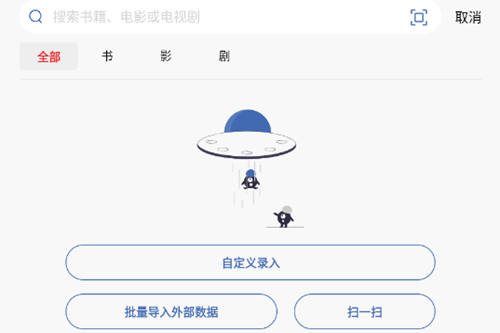
软件介绍
读书、观影与追剧,有时是灵魂的良药。
现在,只要一个『已阅』,就能同时管理你的阅读、观影和追剧记录。
愿『已阅』,也能成为你的小角落。
已阅app怎么使用
一、准备阶段
1.首先请确保你有一台电脑(Mac或Windows都可以)
2.电脑确保已安装Chrome浏览器(如果没有请安装Chrome)
3.如果你电脑上已有豆伴插件,请先卸载该插件
4.点击此链接👉🏻豆伴(点击下载)下载第三方的Chrome豆伴插件
5.安装该插件
a.将下载的压缩包解压缩后保存到本地文件夹中
b.浏览器地址栏内输入chrome://extensions/,进入插件页面
c.开启页面右上角的「开发者模式」选项
d.点击「加载已解压的扩展程序」按钮,选择刚才保存的extension文件夹(注意这里你是Windows系统,解压后的文件夹可能有两个,选择extension文件夹,不要选_MACOSX)
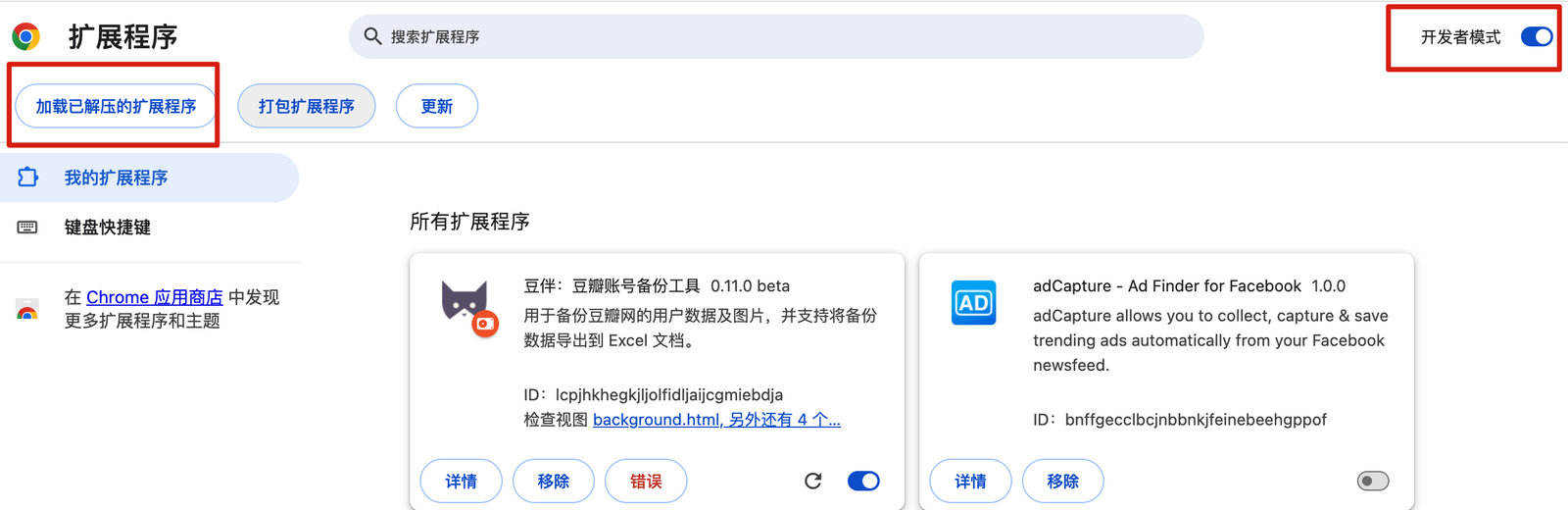
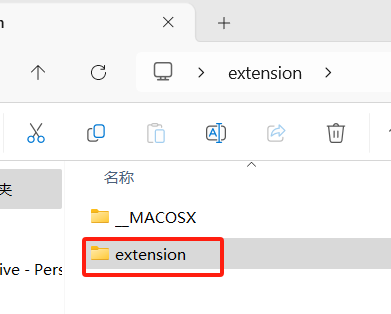
6.固定该插件,如下图
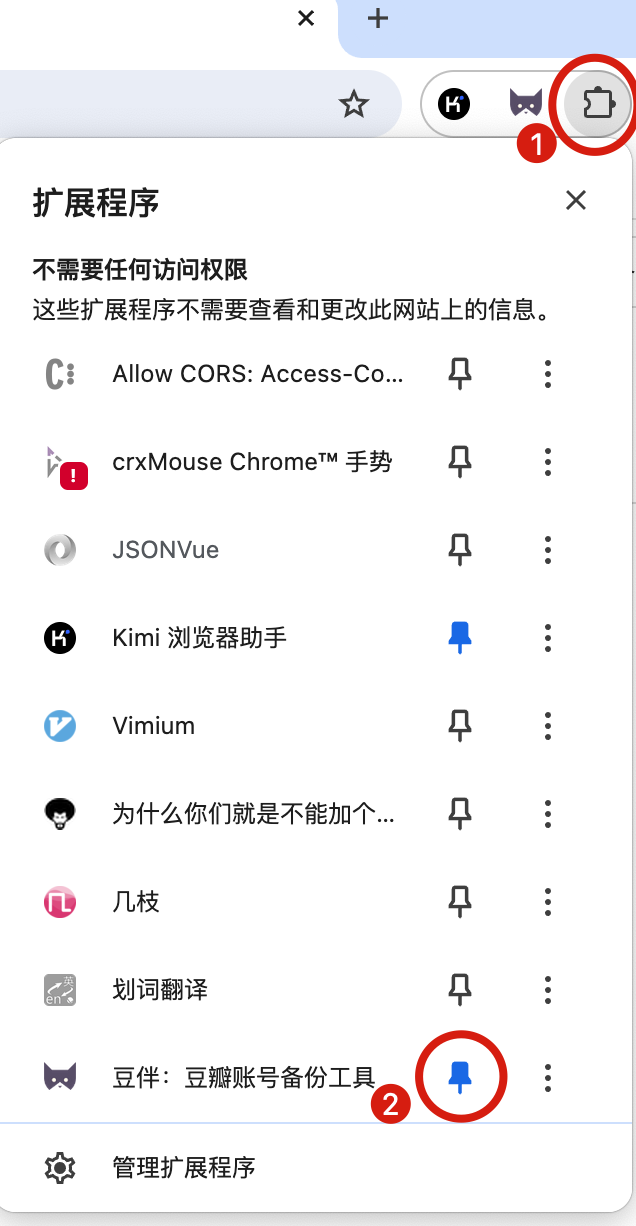
二、导出阶段
参考豆伴插件的官方教程进行数据导出:
1.电脑登录豆瓣
2.点击豆瓣插件,选择「新建任务」
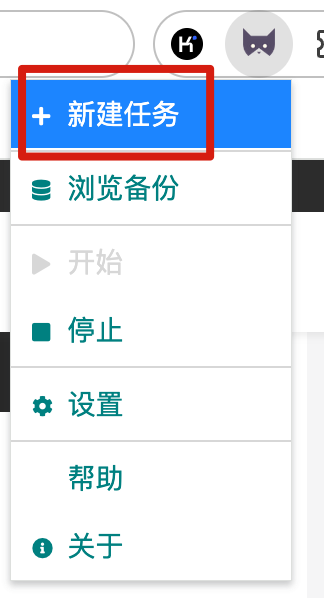
3.勾选影/音/书/游/剧,点击「新建」
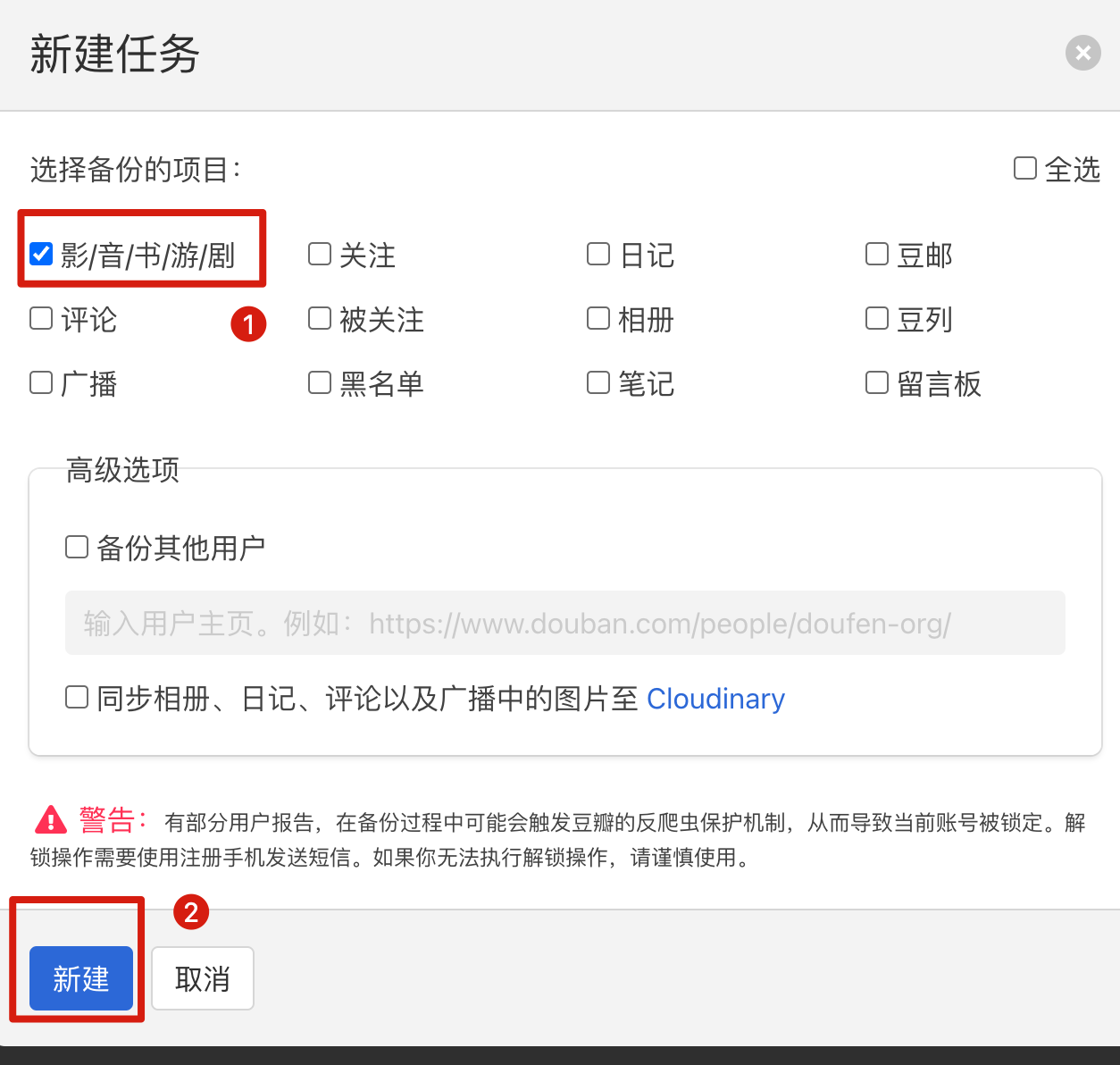
4.任务完成后,点击「浏览备份」(一定要确保任务已经完成了,如果没完成,下图的【服务】这里是有进度条的。如果这里的进度条卡住很久都不动,建议先换个时间段或换个网络,然后在【常规】将【请求间隔】调为2秒后再重试)
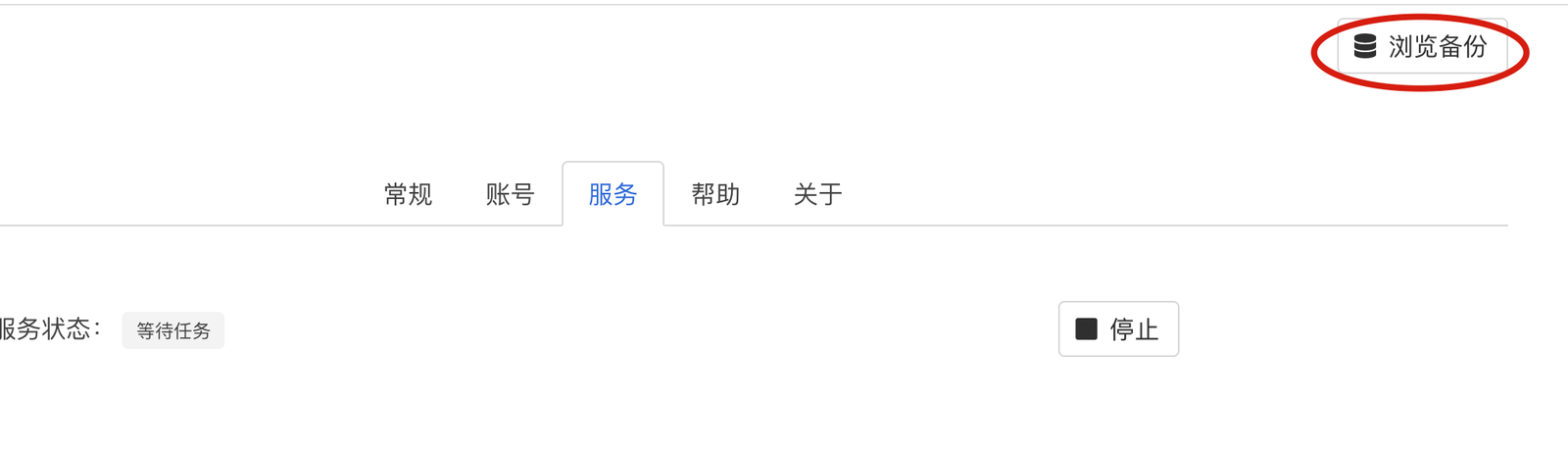
5.选择你的备份文件后,点击「导出数据」
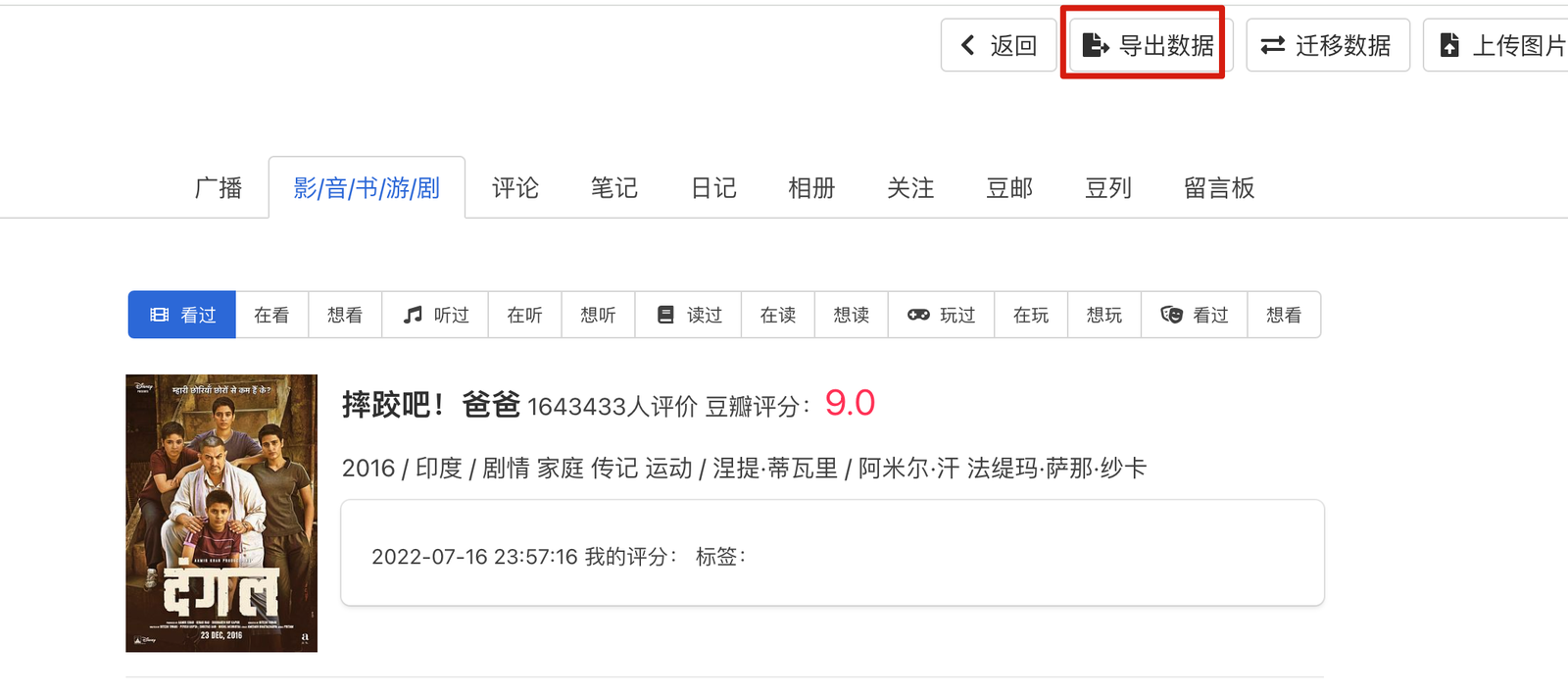
6.勾选影/音/书/游/剧,点击「导出」,你将得到名字类似为"豆伴(123456).xlsx"的Excel文件
三.导入阶段
1.将准备好的Excel传到你手机上(比如苹果手机的iCloudDrive、或者下载文件夹等;或者安卓手机的任意目录)
2.打开「已阅」->「我的数据」->「导入数据」->「导入Excel」,从文件管理器中选择该Excel,按照App的提示进行导入即可
功能介绍
「功能完备」:支持记录书籍、电影和电视剧;支持记录已看的、在看的、想看的
「进度追踪」:不再忘记你看到第几页书,第几集电视剧
「简洁记录」:一键搜索并添加,支持评分、日期、评价,简洁记录
「书影总结」:一键提供你个人专属的年度、月度的书影总结
「海报分享」:一键生成你看过的精美书单、影单海报,分享你的成就
「数据安全」:数据全存本地,没有网络也能用;提供iCloud、网盘、Excel、导入导出等同步方式
「设备共享」:支持多设备同时登录,数据互通、会员共用
「自定录入」:支持自定义录入数据,不再为搜索不到而发愁
「多彩主题」:支持暗黑模式;多种主题皮肤任君挑选
「更多惊喜」:支持二刷三刷、英文版本、标签管理、书单影单、外部数据一键导入
已阅app如何设置语音
1、首先访问右下角的【个人中心】界面
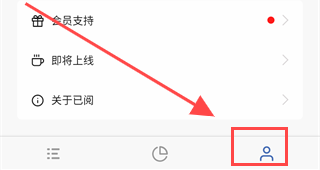
2、进入界面,点击右上角的【设置】按钮
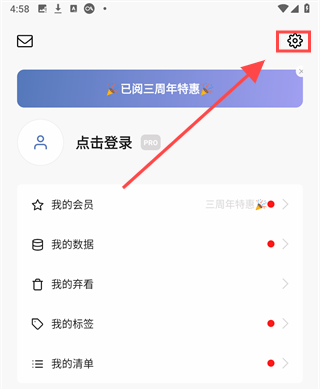
3、进入设置界面,下滑界面到【语音选择】,选择其中的中文、English、跟随系统,即可完成操作
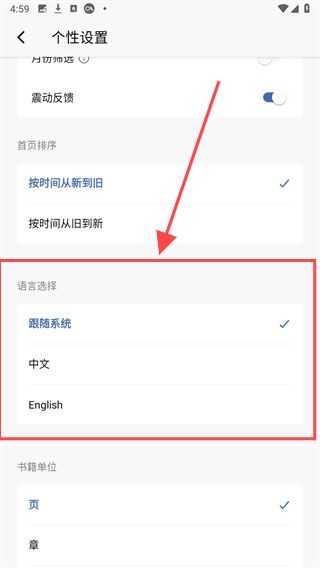
小编点评
已阅app真心方便!一个地方管住书影剧,自动记进度省心省力,找起来飞快。界面清爽操作简单,读书刷剧看电影都不怕忘。它能清清楚楚留住你的每一段快乐时光,强烈推荐给想好好管理自己娱乐记录的朋友,让看过的都算数!





 生活实用
生活实用 已阅app最新版v2.52.0
已阅app最新版v2.52.0
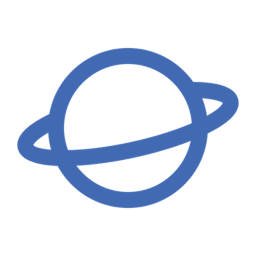

 安全
安全

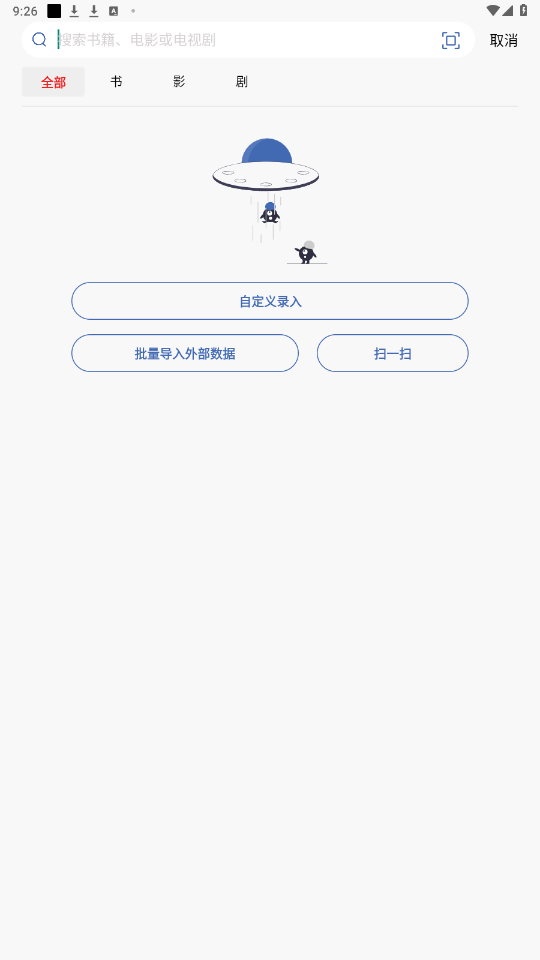
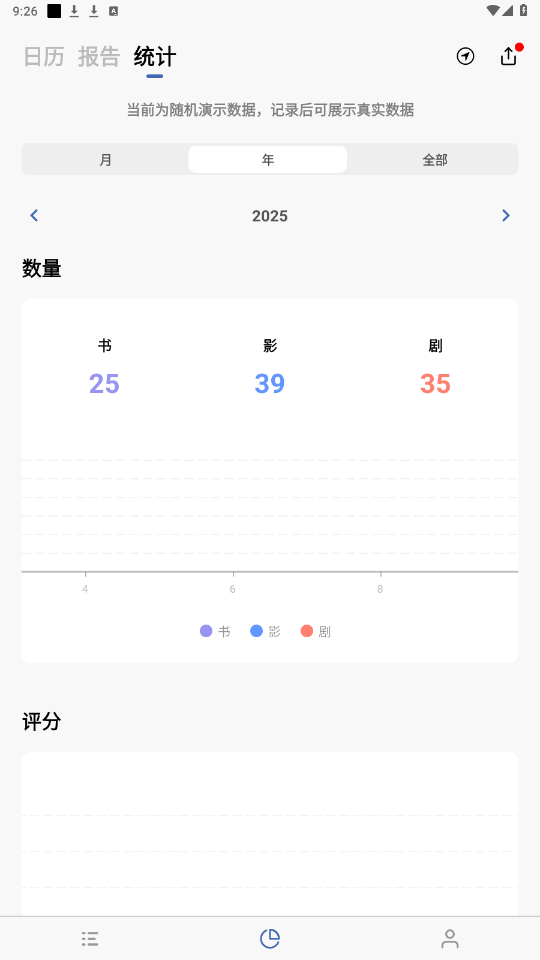
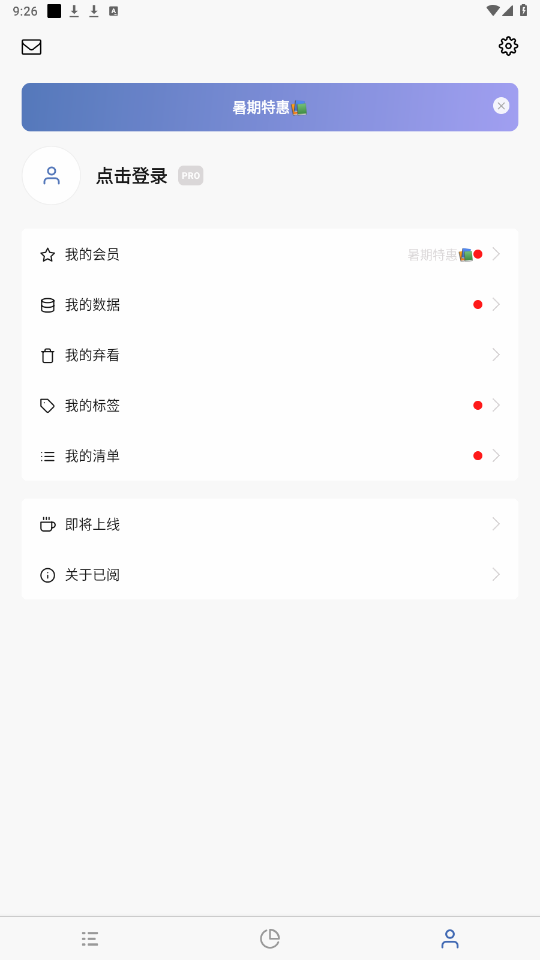
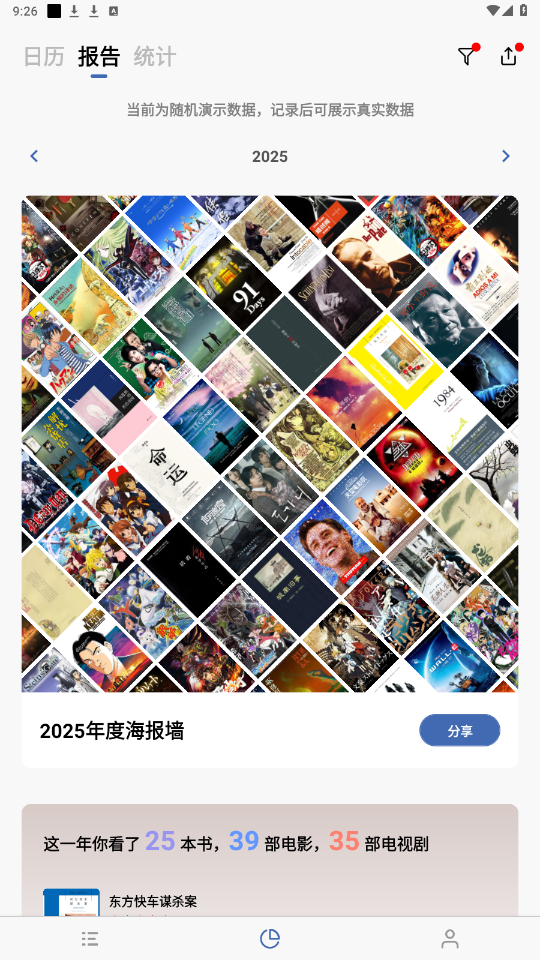
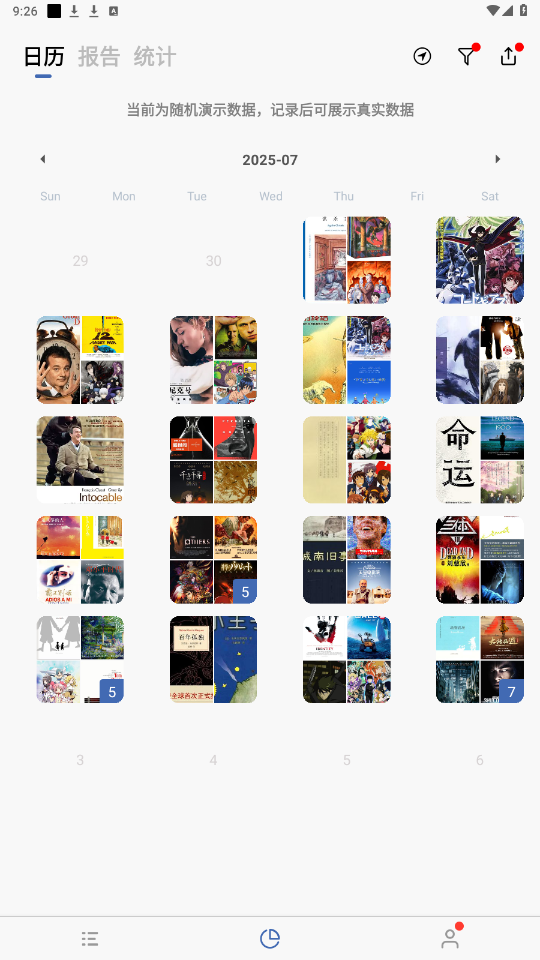
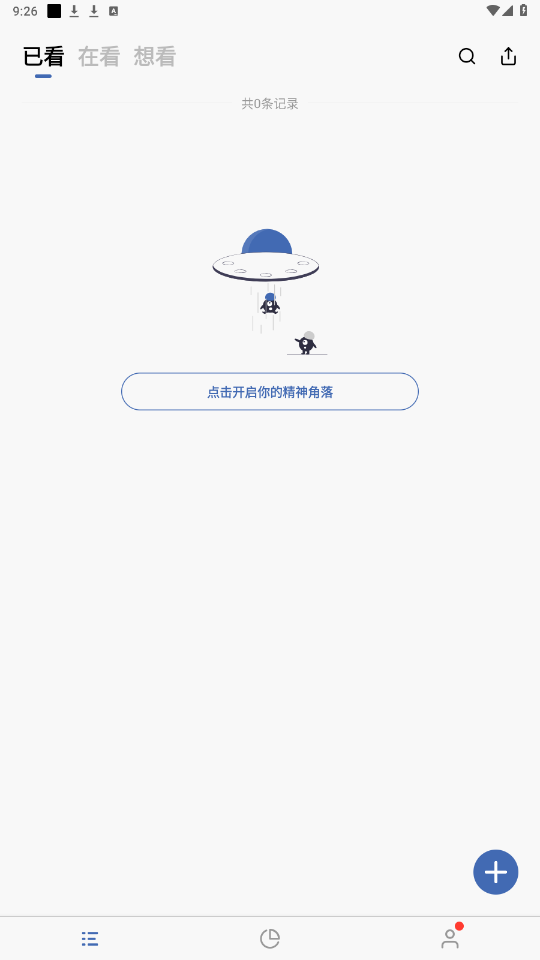

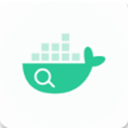 鲸鱼搜索引擎app
鲸鱼搜索引擎app
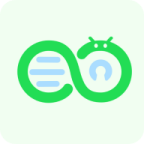 Neo Store应用商店app
Neo Store应用商店app
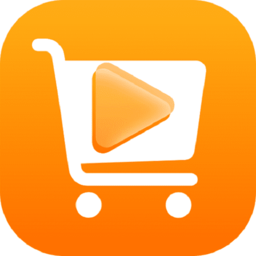 视频带货神器app破解版
视频带货神器app破解版
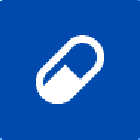 Appteka官方正版
Appteka官方正版



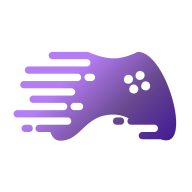
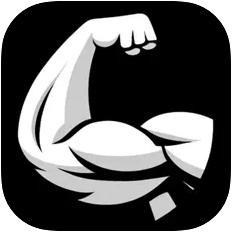





热门评论
最新评论